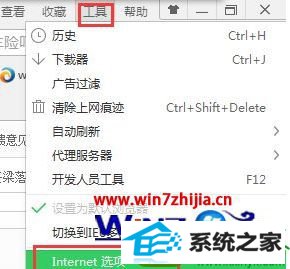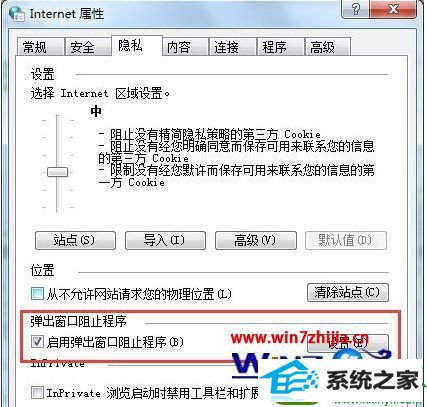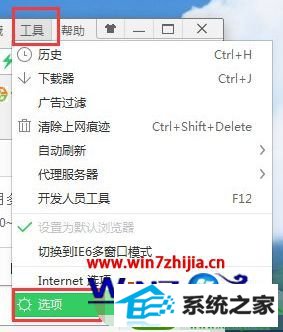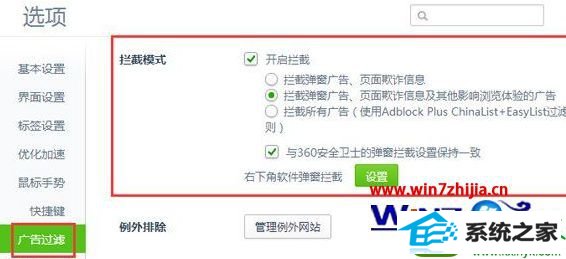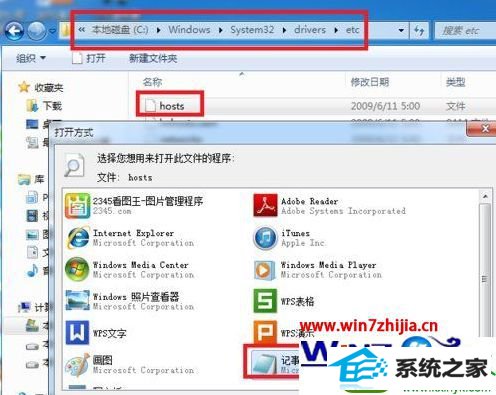win10系统电脑使用过程中有不少朋友表示遇到过win10系统屏蔽网页广告的状况,当出现win10系统屏蔽网页广告的状况时,你不懂怎样解决win10系统屏蔽网页广告问题的话,那也没有关系,我们按照1、如果你用的是系统自的iE浏览器的话,点击工具选择internet选项。 2、检查一下启用弹出窗口组织程序有没有勾选。这样的方式进行电脑操作,就可以将win10系统屏蔽网页广告的状况处理解决。这一次教程中,小编会把具体的详细的步骤告诉大家:
win10屏蔽网页广告的方法: 1、如果你用的是系统自的iE浏览器的话,点击工具选择internet选项。
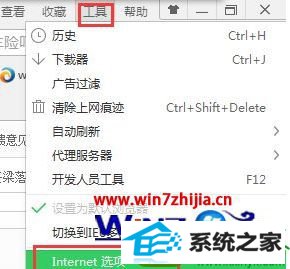
2、检查一下启用弹出窗口组织程序有没有勾选。
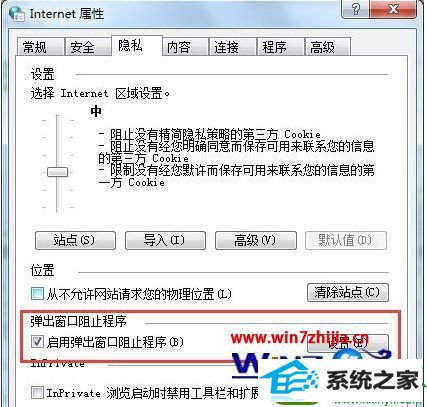
3、如果你用的是第三方的浏览器的话,这里百度浏览器为例:点击菜单选择选项。
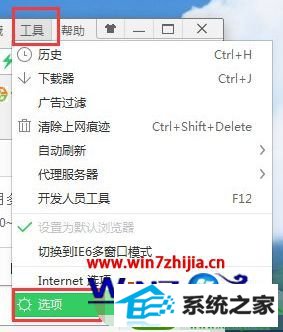
4、然后选择高级选项,检查下广告拦截有没有启用。
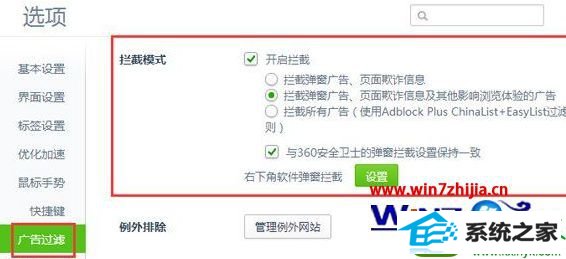
5、打到C:/windows/system32/drivers/etc/hosts文件用记事本打开检查下网址之类的有就要删除。(注意win10默认是隐藏状态的)
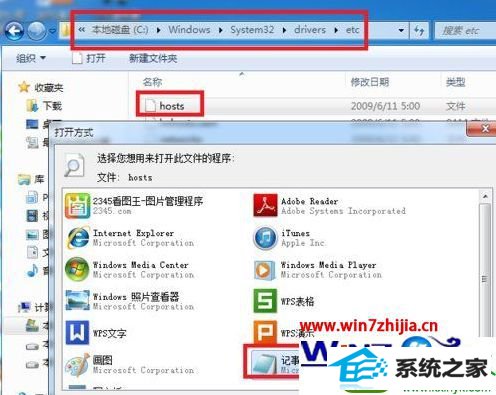
6、重新修复下iE浏览器,可以用第三方软件这里就不推荐了免得广告。 7、最后电脑整个杀下毒,再不行的话那就重装系统吧,呵呵。

win10网页自动弹出的广告怎么屏蔽?记住上述的教程,下次再遇到这个问题就不怕了。更多关于电脑系统使用的疑问,大家可以上官网查看。